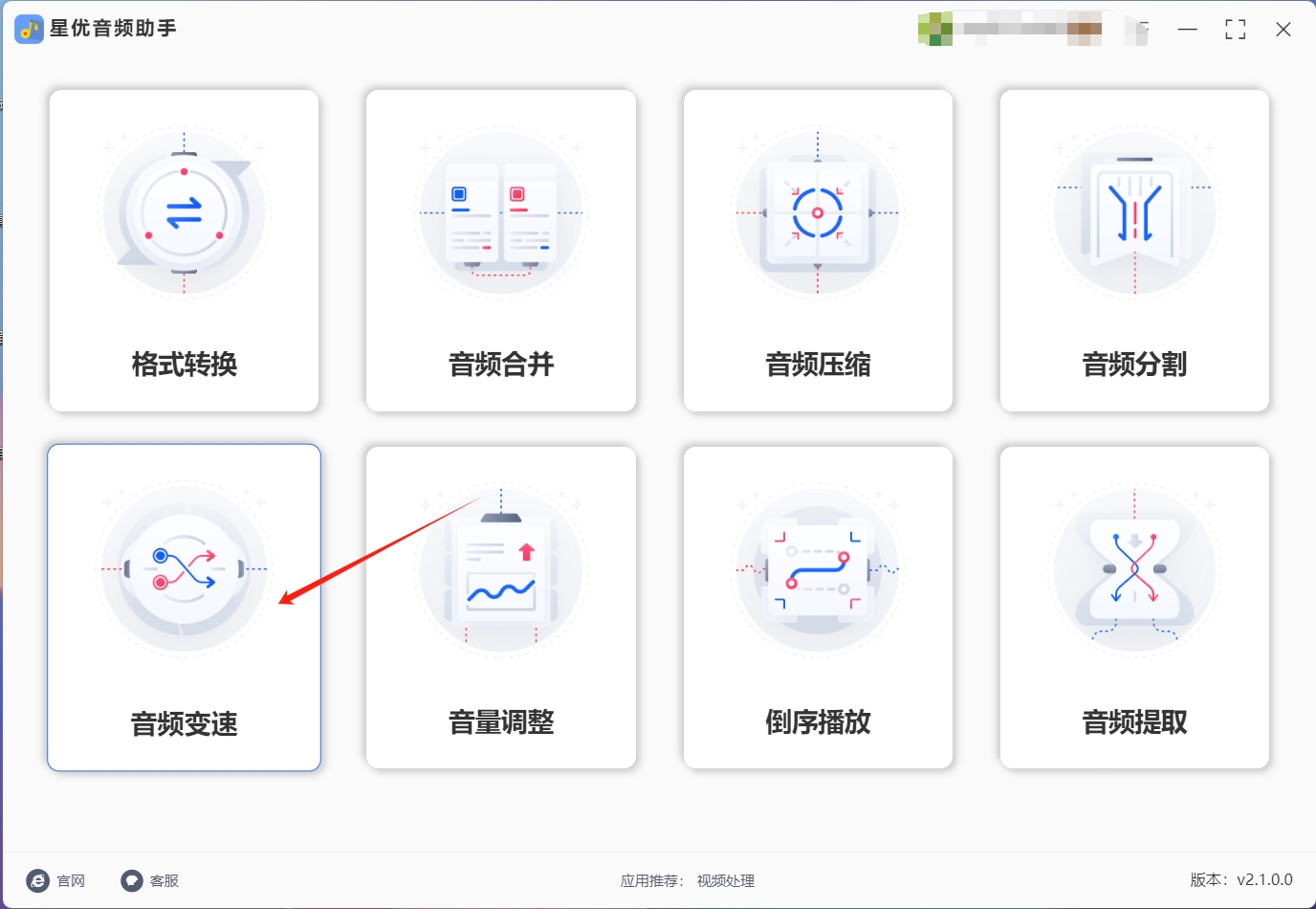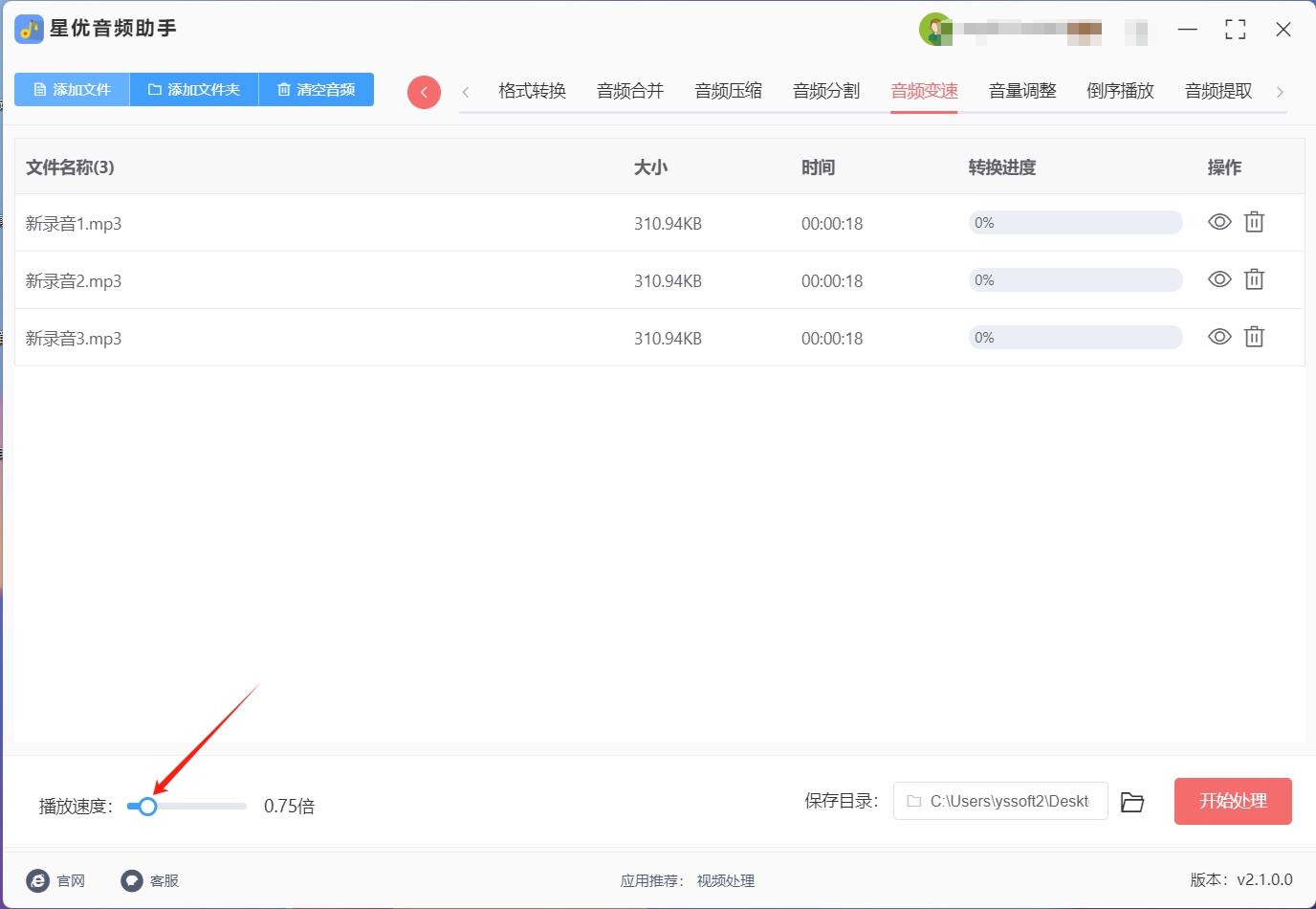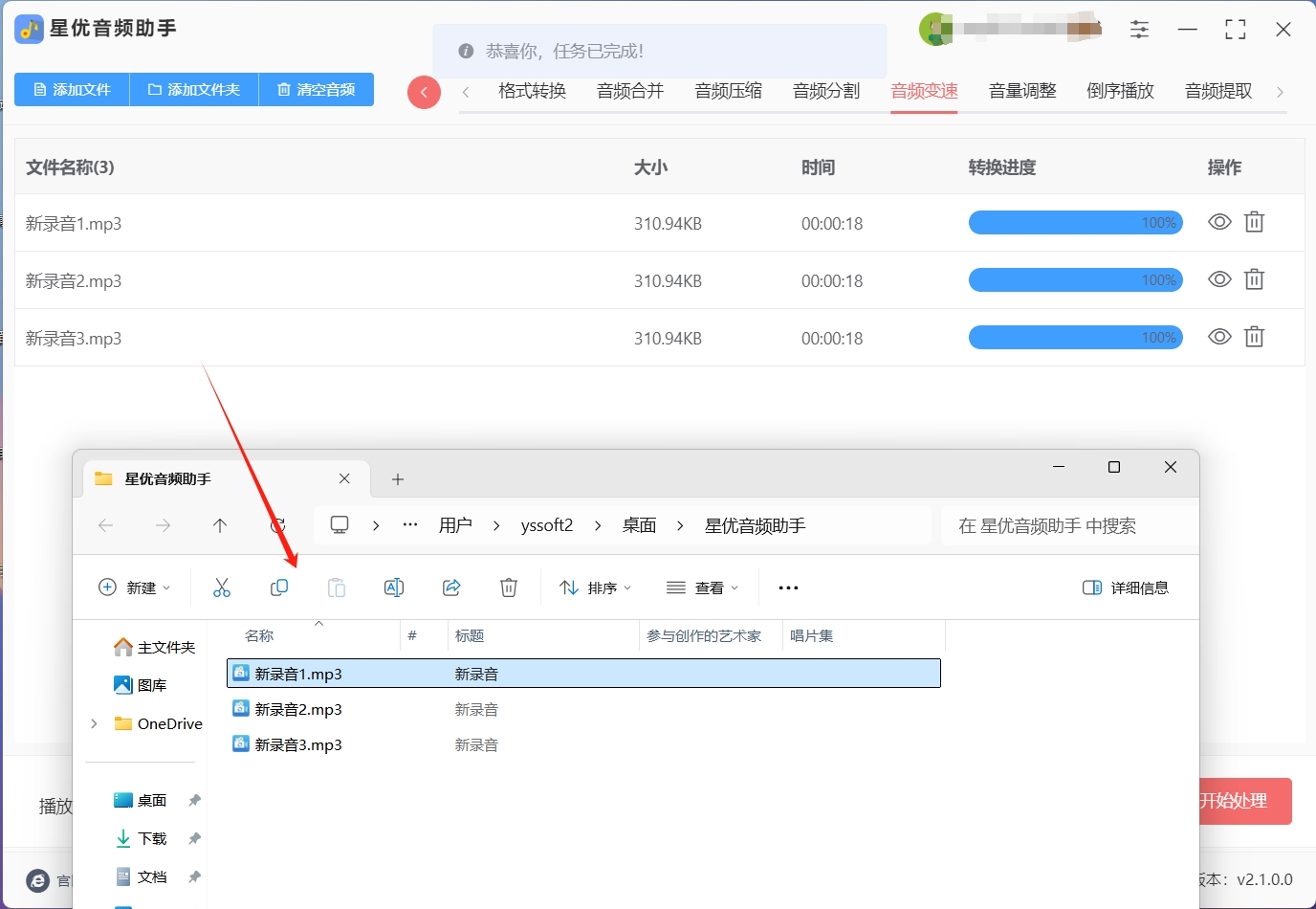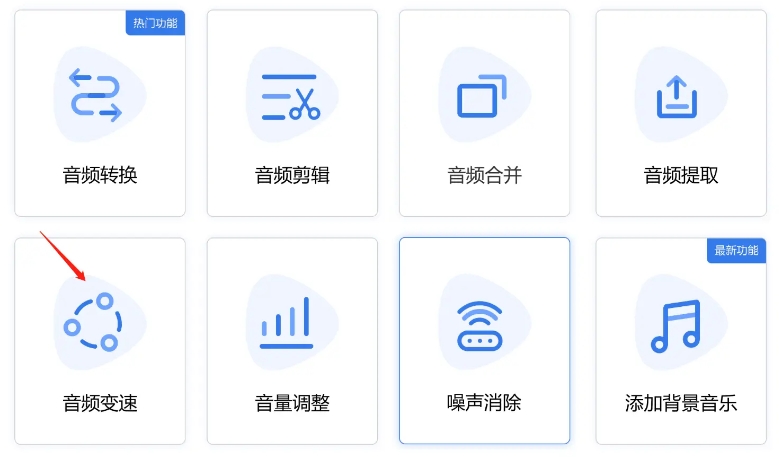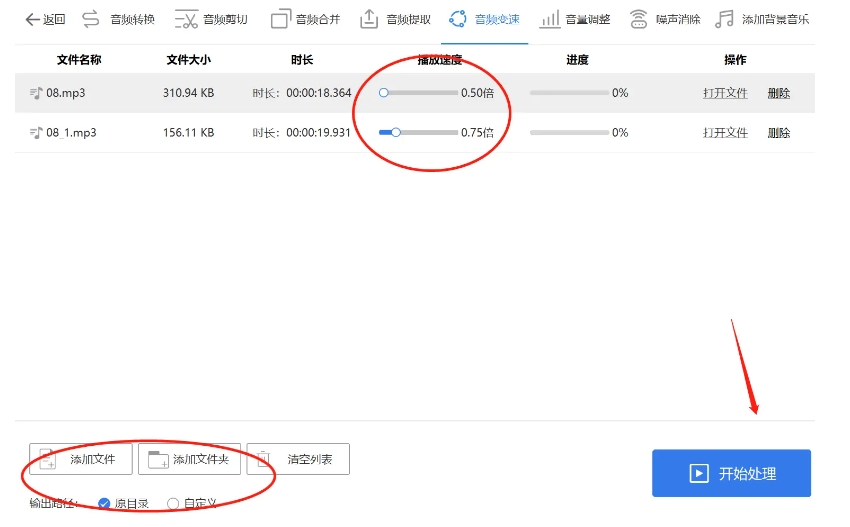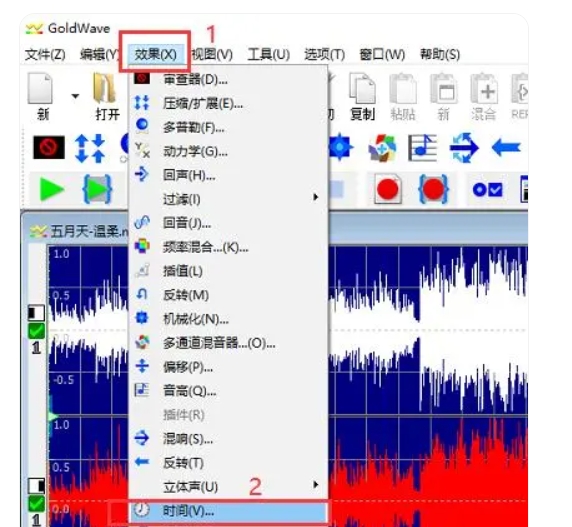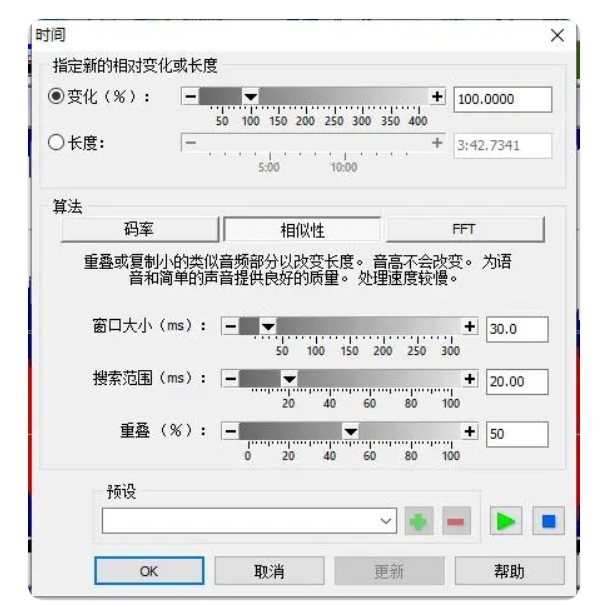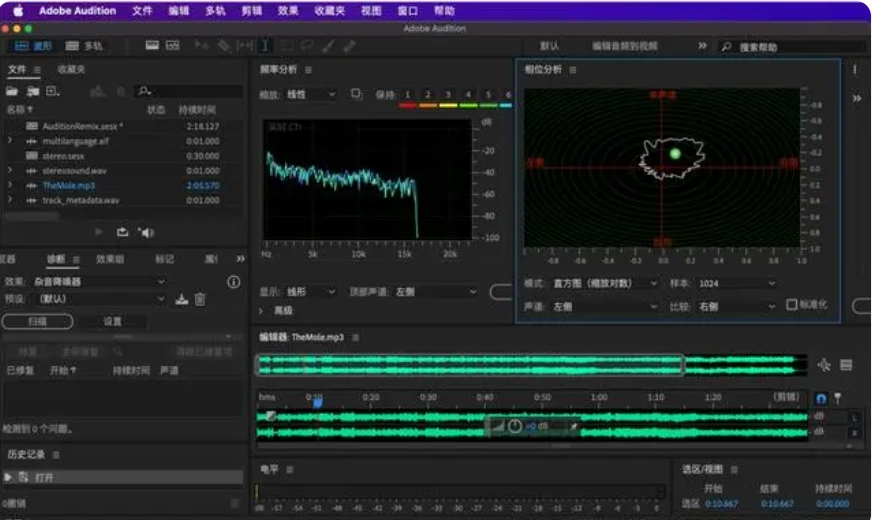如何将音频播放速度调慢?音乐,这一深受大众喜爱的艺术形式,常常带给我们无尽的愉悦与享受,然而,当某些音乐的播放速度被不当地加快时,这种愉悦感可能会大打折扣,甚至变成一种挑战,加快播放速度首先会削弱音乐的深度体验,当音符间的间隔被缩短,原本细腻丰富的音频细节变得模糊,音乐的情感表达也随之变得仓促而难以捉摸,此外,加速的音频还会打乱音乐的内在逻辑与结构,每一首音乐作品都是创作者精心编排的结果,旋律、和声与节奏共同编织出一个完整的故事或情感脉络,一旦播放速度被加快,这些音乐元素之间的和谐与平衡就会被打破,原本流畅连贯的旋律线会变得支离破碎,失去原有的美感。
综上所述,快速播放的音乐不仅降低了我们的听觉体验,还破坏了音乐的内在美感与情感表达,为了充分领略音乐的魅力,我们应当尊重每一首作品的原始速度与创作意图,让音乐以最自然、最和谐的方式呈现,那么,如何做到这一点呢?一个简单而有效的方法就是调整音频的播放速度,将其减慢至合适的水平,接下来,我将为大家介绍五种轻松好用的方法,快来一起学习吧!

方法一:使用“星优音频助手”将音频播放速度调慢
下载地址:https://www.xingyousoft.com/softcenter/XYAudio
步骤1:使用该方法减慢音频播放速度需要用到“星优音频助手”软件,那么就请大家先下载并安装这个软件,软件安装完成后请将其打开并选择界面的【音频变速】功能。
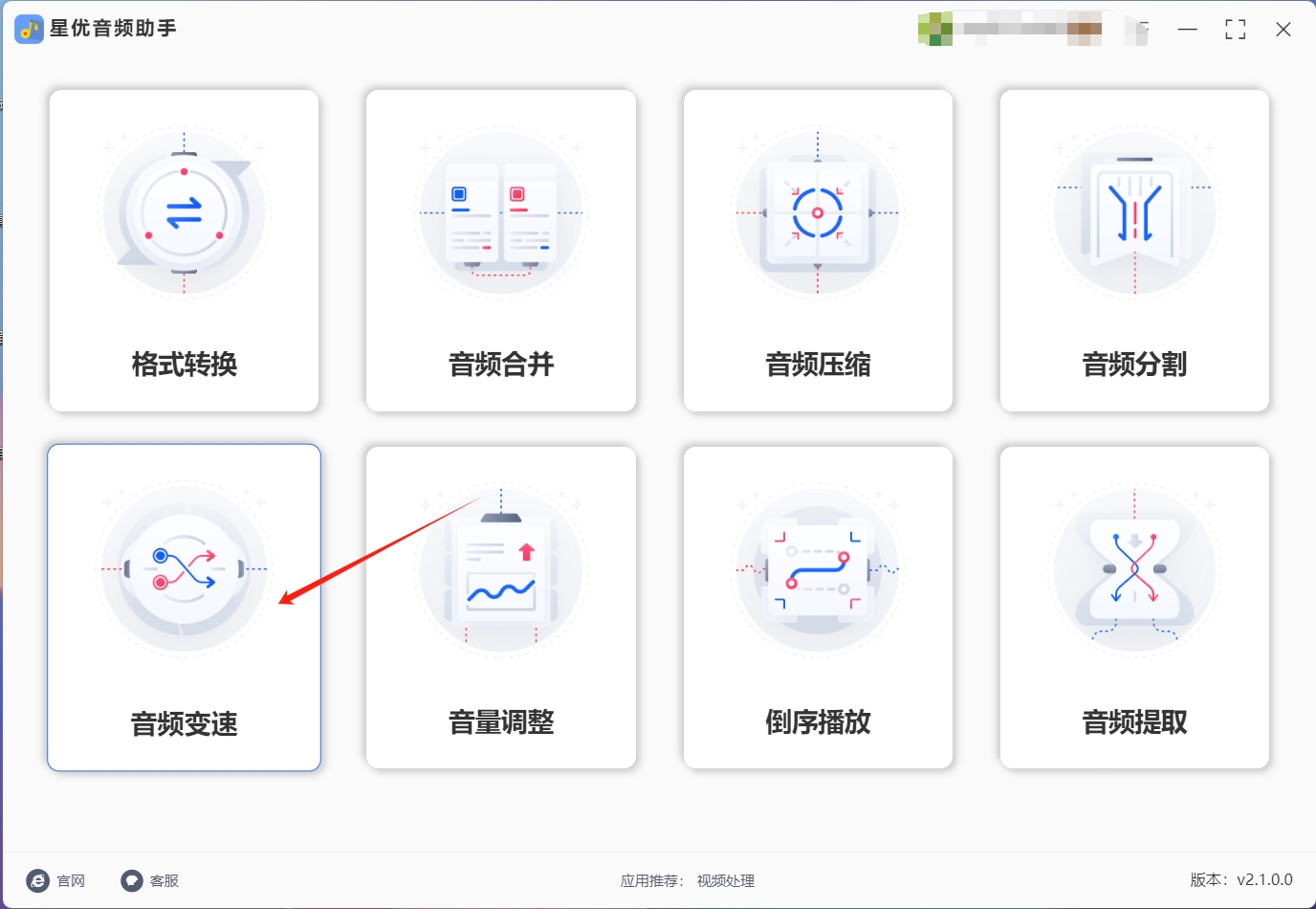
步骤2:之后大家需要点击左上角的【添加文件】按钮,点击该按钮的目的是为了选择想减慢播放速度的音频文件,选择完成后该文件会被导入到软件中。

步骤3:音频文件导入完成后,就可以开始调整其播放速度了,调整方法就是将左下角的【播放速度】滑块向左拖动,拖动的过程中可以看到上方有数字,数字越低,音频播放速度就会越慢。
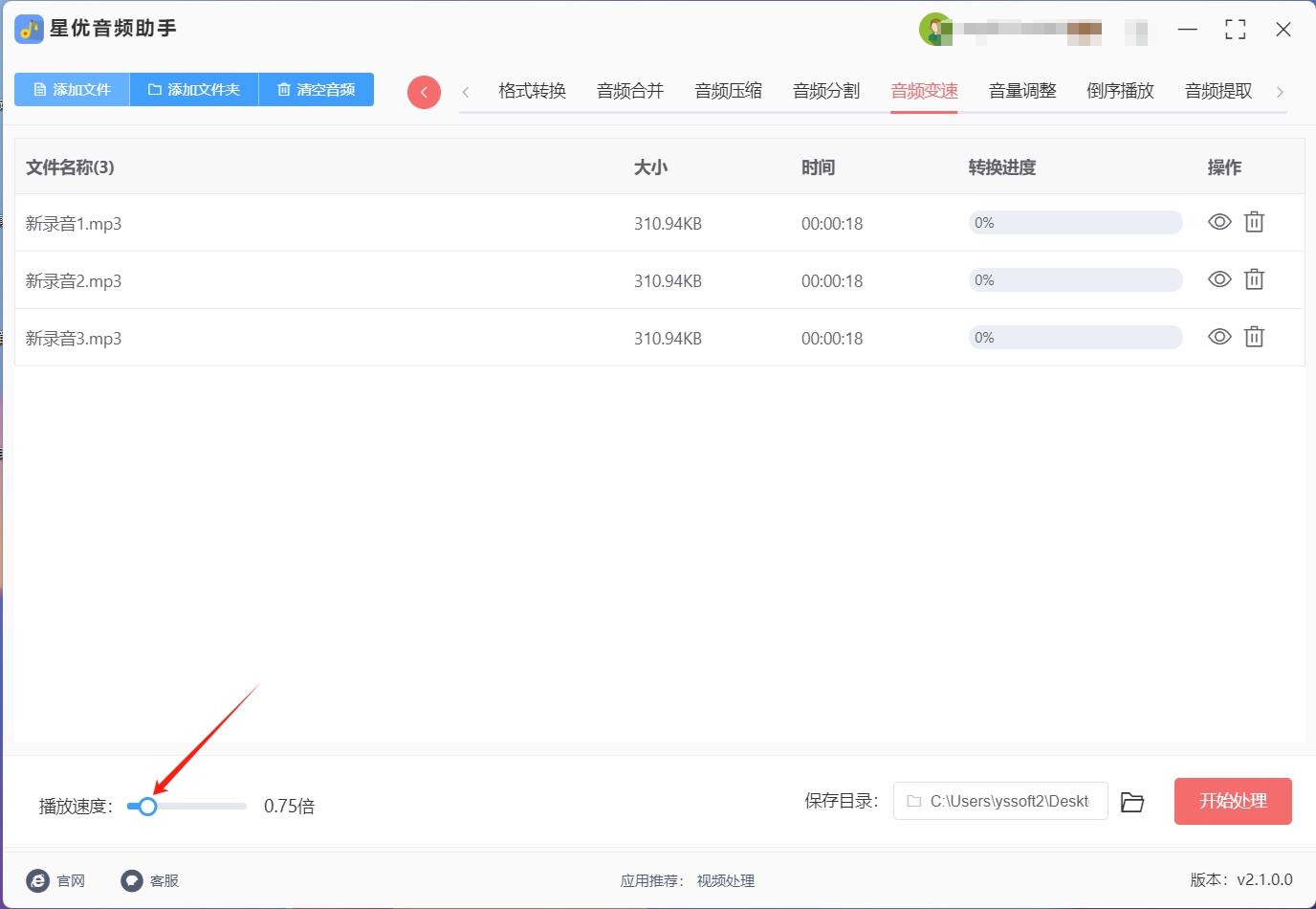
步骤4:调整好【播放速度】设置后,请点击软件右下角的【开始处理】按钮来应用这个设置,此时软件会开始导出降低播放倍速后的音频文件。

步骤5:软件成功导出降低播放倍速后的音频文件后,大家可以在其自动打开的输出文件夹中找到该音频文件,此时大家可以对该文件进行试听来体验一下是否满意,如果不满意可以按照上述的步骤来重新调节哦!
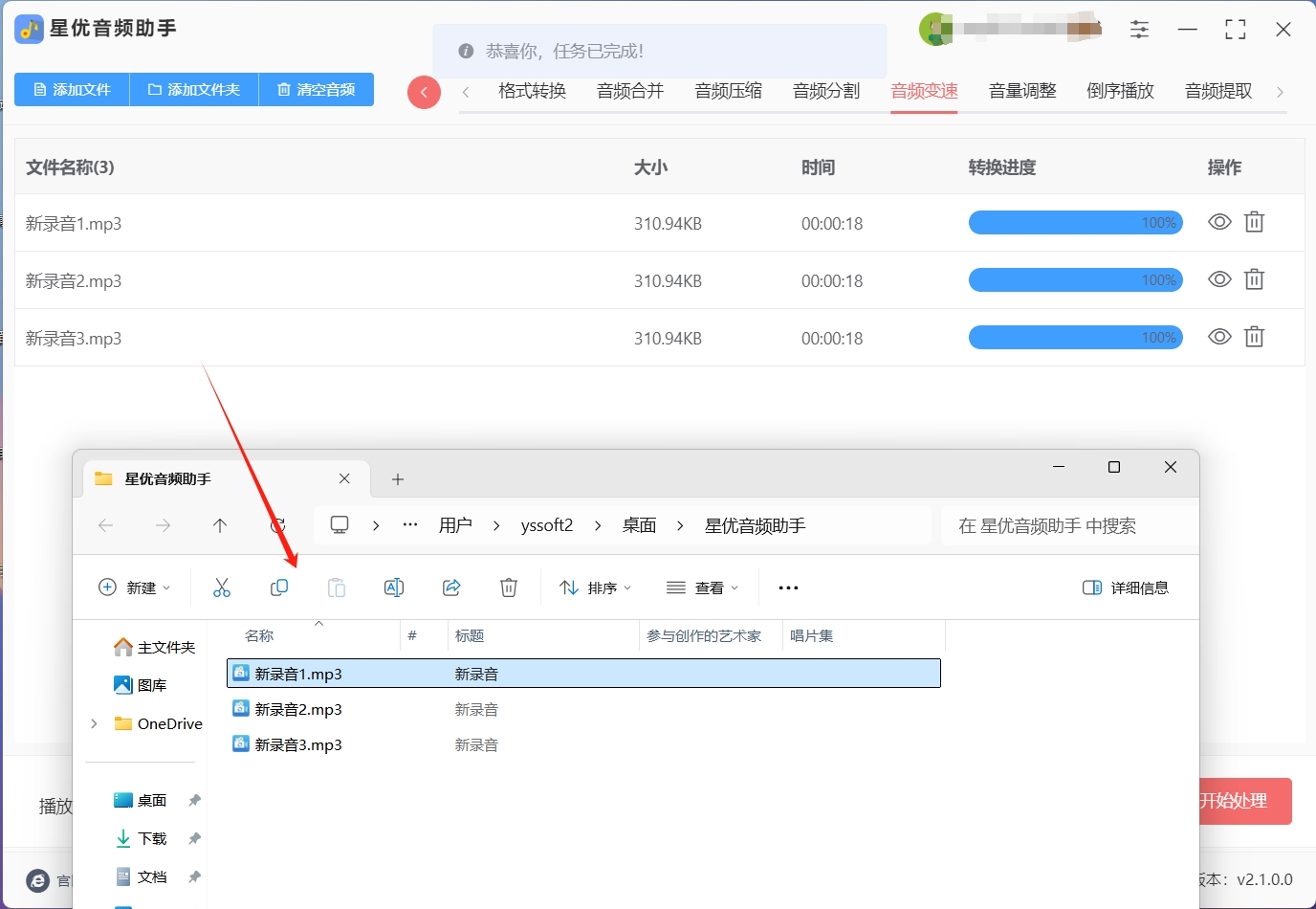
方法2:使用“海鸽格式音频转换器”将音频播放速度调慢
步骤1:选择音频变速功能
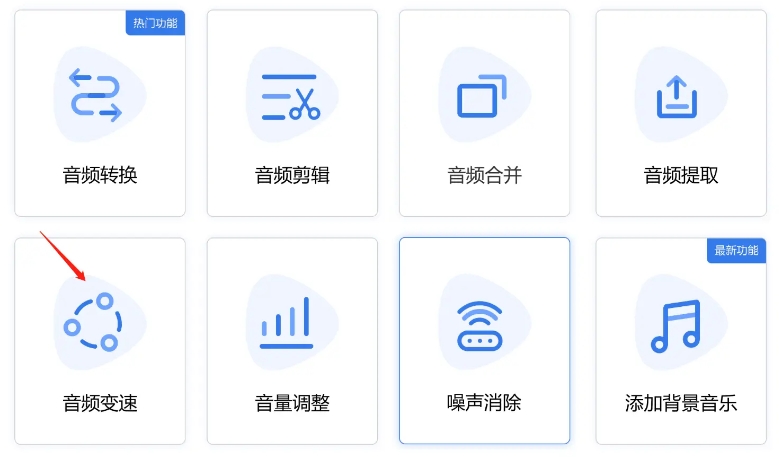
首先,打开海鸽格式音频转换器软件。如果你还没有安装该软件,可以先从官方网站下载并安装。启动软件后,进入首页界面,在各项功能菜单中找到并点击【音频变速】功能。此功能可以帮助你轻松调整音频文件的播放速度,无论是加速还是减速,满足不同的需求。
步骤2:添加音频文件
进入音频变速功能页面后,点击【添加文件】按钮,选择你需要调整播放速度的音频文件进行上传。你可以一次性导入多个音频文件,软件支持批量处理。这意味着你可以同时调整多个音频的速度,节省操作时间。无论是MP3、WAV、FLAC等常见音频格式,海鸽格式音频转换器都能完美支持。
步骤3:调整速度参数
音频文件上传成功后,你会看到【播放速度】选项。此时,你可以点击下面的圆点滑块来调整音频的播放速度。向右拖动滑块会加速音频播放,而向左拖动则会减慢音频播放速度。你可以根据需要进行细微调整,精确控制音频的速度变化。软件支持实时预览,你可以通过点击【播放】按钮听取效果,确保调整达到预期。
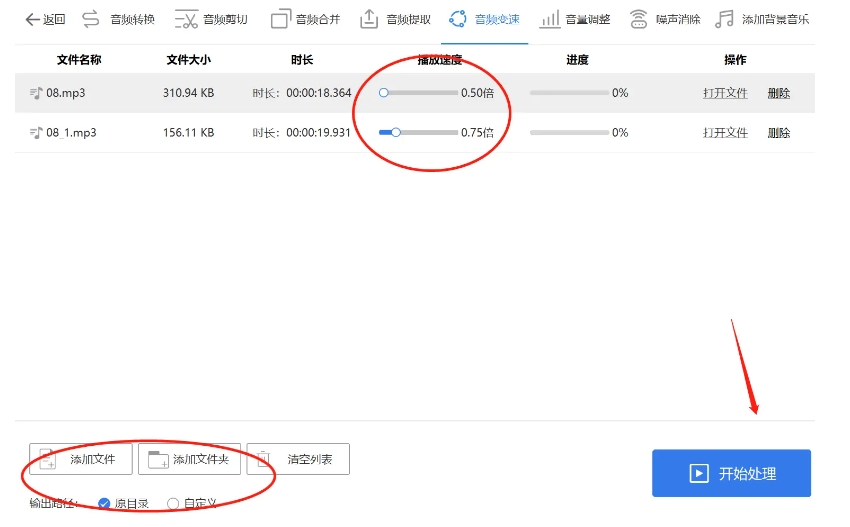
步骤4:开始处理与查看结果
当你满意于音频的速度调整后,点击【开始处理】按钮,软件将开始执行变速操作。这个过程通常只需短短几秒钟,具体时间取决于音频文件的大小和系统性能。处理完成后,系统会弹出提示窗口,告知你操作已成功完成。
接下来,点击【打开文件】按钮,软件会自动为你打开保存变速后音频的输出文件夹。在文件夹中,你可以找到变速后的音频文件,并通过播放器进行试听,确保变速效果符合要求。
方法3:使用“GoWaveone”将音频播放速度调慢
步骤1:打开软件
首先,下载并安装 GoWaveone 音频编辑软件。你可以从官方网站获取最新版本的 GoWaveone 安装包。安装完成后,启动软件,进入主界面,准备进行音频编辑。
步骤2:导入音频文件
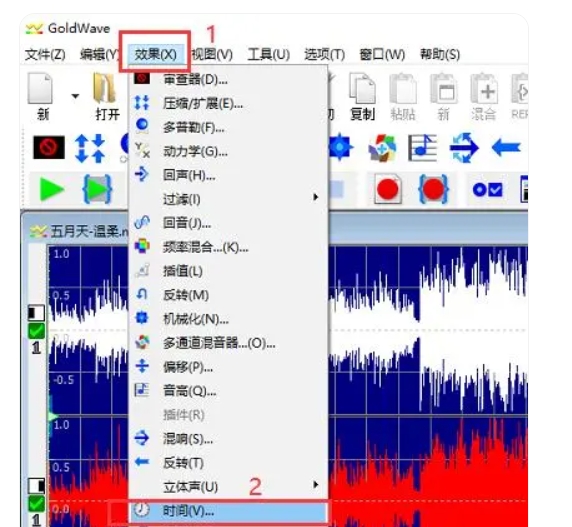
在 GoWaveone 界面顶部导航栏中,点击【文件】按钮,选择【打开】选项。这时,文件浏览窗口会弹出,允许你浏览计算机中的文件。找到并选择需要放慢播放速度的音频文件,点击【打开】导入到 GoWaveone 中。软件支持多种音频格式,如 MP3、WAV、OGG 等,确保文件被成功导入。
步骤3:进入时间设置
导入音频文件后,点击菜单栏中的【效果】按钮,从下拉菜单中选择【时间】选项。这将打开一个新的对话框,提供多种时间调整功能,帮助你更精确地控制音频播放的速度、节奏等。
步骤4:选择算法
在弹出的时间设置对话框中,你会看到多个算法选项。选择【相似性】算法,该算法通过保留音频的音质来调整播放速度,尤其适合需要放慢速度且不希望音质受损的情况。此算法能确保音频在变慢时依然保持较高的清晰度。
步骤5:调整速度
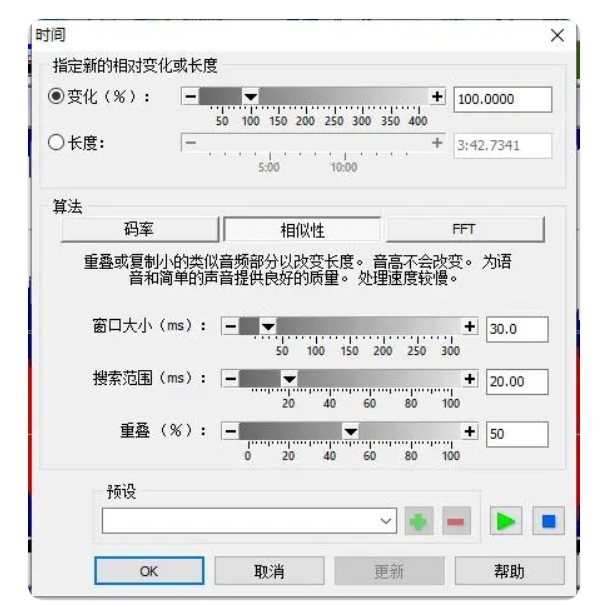
在时间设置对话框中,你会看到一个进度条,表示音频的播放速度。你可以通过拖动进度条来调整速度,向左拖动会减慢音频的播放速度,向右拖动则会加速。如果需要更精确的控制,你还可以手动输入数值来指定具体的播放速度。调节至你想要的速度,确保音频变慢到理想状态。
步骤6:试听效果
调整好播放速度后,点击对话框中的【播放】按钮试听调整后的效果。这样你可以实时听到变速后的音频,判断是否符合你的需求。如果觉得速度合适,可以继续下一步;如果效果不理想,可以再次微调进度条,直到达到预期的速度。
步骤7:保存文件
如果你对调整后的音频效果满意,点击【确定】按钮以应用更改。然后,返回主界面,点击【文件】按钮,选择【另存为】。在弹出的保存对话框中,选择保存位置并为音频文件命名,最后点击【保存】。这样,你就成功保存了调整后播放速度的音频文件,可以随时播放和使用。
方法4:使用“Adobe Audition”将音频播放速度调慢
打开软件并创建项目:双击桌面上的Adobe Audition图标启动程序,使用快捷键或顶部菜单创建新项目。
导入音频:点击顶部菜单中的“文件”,选择“打开”,导入要调整速度的音频文件,并将其拖放到音频轨道中。
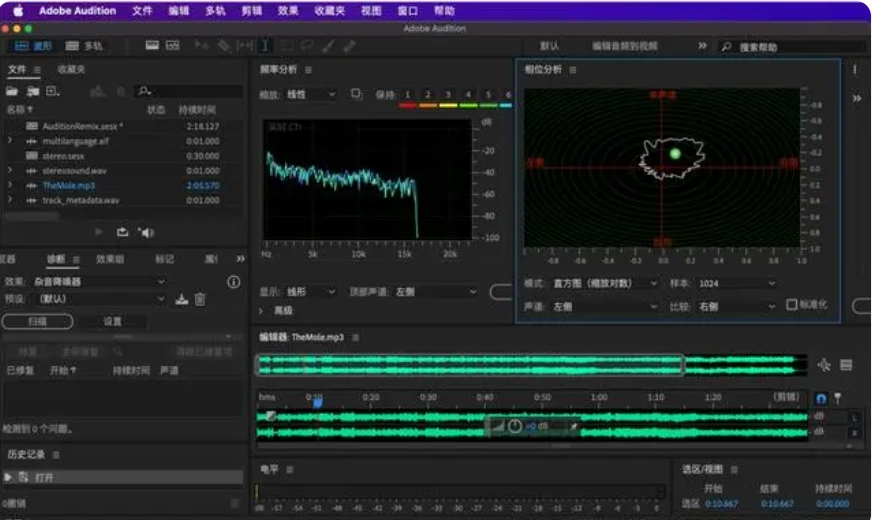
选择音频片段:在音频轨道中点击并选择需要调整速度的音频片段。
打开属性栏:若未显示左侧的“属性”栏,点击顶部菜单中的“窗口”,然后勾选“属性”以显示。
设置拉伸模式:在“属性”栏中找到“时间拉伸”选项,选择“实时”模式。
调整速度:使用鼠标左键拖动“时间拉伸”参数值,向右拖动增加拉伸值,从而减慢音频播放速度。
应用效果:点击顶部菜单中的“效果”,选择“时间和变调”中的“变速(进程)”,在弹出的对话框中设置速度比率(小于100%的数值),然后点击“确定”应用效果。
保存音频:点击顶部菜单中的“文件”,选择“保存”或“另存为”来保存音频文件。
方法5:使用“GBandtwe”将音频播放速度调慢
GBandtwe是苹果公司开发的一款音乐创作软件,它不仅可以用来创作音乐,还可以编辑和调整音频文件的播放速度。以下是详细步骤:
步骤 1:打开GBandtwe并创建新项目
启动GBandtwe应用程序。
选择“新建”并选择一个适合的项目模板,例如“音频项目”或“空项目”。
步骤 2:导入音频文件

在GBandtwe界面的顶部,选择“文件”>“导入”>“音频文件”。
浏览您的计算机,找到并选择您想要调整速度的音频文件。
将音频文件拖放到GBandtwe的音轨上。
步骤 3:选择音频片段
点击音轨中的音频片段,使其高亮显示。
步骤 4:调整播放速度
点击GBandtwe界面顶部的“编辑”菜单。
选择“调整速度和音调”。
在弹出的窗口中,您可以调整“速度”滑块来改变音频的播放速度。向左移动滑块会使音频播放变慢,向右移动则会使音频播放加快。
您可以预览调整后的效果,并根据需要进行微调。
步骤 5:应用更改并导出音频
调整到满意的速度后,点击“确定”应用更改。
选择“文件”>“导出”>“音频文件”。
在导出选项中,选择您需要的音频格式和质量设置。
点击“导出”按钮,选择保存位置,并为文件命名。
点击“保存”,GBandtwe将按照您的设置导出音频文件。
方法6:使用“优速音频处理器”将音频播放速度调慢
下载安装与打开软件:访问官网或正规软件下载平台,下载并安装优速音频处理器。安装完成后,双击桌面图标打开软件,在左侧功能列表中点击 “音频变速”.
添加音频文件:点击界面上的 “添加文件” 蓝色按钮,在弹出的文件选择框中,找到要调整速度的音频文件,点击 “打开” 按钮将其上传至软件中.
调整播放速度:音频文件上传成功后,在界面右侧的播放速度控制轴上,通过向左拖动圆点来调整音频的播放速度,最低可降低到原速度的一半.
开始转换:调整完播放速度后,点击 “开始转换” 按钮,软件将开始处理音频文件,使其以慢速播放.
查看结果:处理完成后,软件会自动打开输出文件夹,在该文件夹中可找到变速后的音频文件,可随机打开一个新文件与原文件对比,确认播放速度是否成功变慢
方法7:使用TwerdWave Online 在线工具将音频播放速度调慢
打开网页与上传文件:打开浏览器,导航至 TwerdWave Online 网站,点击 “open file...” 按钮,在弹出的文件浏览器中选择要调整速度的音频文件,支持 wav、mp3 等格式,点击 “打开” 将音频文件上传到网站.
选择变速效果:音频文件上传后,点击顶部工具栏中的 “effects”,在弹出的菜单中选择 “time stretch”.
调整速度参数:在弹出的时间拉伸窗口中,通过滑动条或输入数字来调整音频的播放速度,如设定为 50%,可使音频速度减慢一半.
预览与确认:调整完毕后,点击预览按钮可提前领略变速后的音频效果,若满意则点击 “apply” 按钮确认.
保存与下载:点击 “save” 按钮,选择音频格式及保存位置,将处理好的音频文件下载到电脑本地.
方法8:使用“Audacity”将音频播放速度调慢
打开软件:启动Audacity软件。
导入音频:通过顶部菜单或快捷键导入需要调整速度的音频文件。
选择音频片段:在音频波形图中选择需要调整速度的片段。
应用效果:在顶部菜单中找到“效果”选项,选择“改变速度/音调”或类似的功能来调整音频速度。
保存音频:调整完毕后保存音频文件。
在深入剖析音频速度调节所带来的好处时,我们必须先确立一个基础认知,这些优势主要体现在原始音频播放速度过快,需要通过调整来优化听众的听觉享受和理解效率的场景中,然而,当音频的播放速度已经较为缓慢时,进一步降低速度可能会引发一系列未曾预见的问题,这些问题往往会对音频的整体效果产生负面影响,具体来说,过度减缓音频的播放速度会打破音频原有的节奏感和流畅性,使得音频内容显得过于冗长和拖沓,听众在尝试跟随音频的旋律和节奏时,可能会感到力不从心,难以捕捉到音频中的关键信息和细节,这种体验不仅削弱了音频的艺术感染力,还增加了听众理解的难度,使得原本旨在提升听众沉浸感和理解深度的操作变得适得其反,因此,在进行音频速度调节时,我们需要根据音频的原始播放速度和听众的实际需求来合理设置播放速度,以确保音频的播放效果能够达到最佳状态,只有在确保音频的流畅性和节奏感的同时,我们才能更好地发挥音频速度调节的优势,为听众带来更加优质的听觉体验。到这里今天这篇“如何将音频播放速度调慢?”就结束了,大家快去试着调节音频的播放速度吧!